תופעות
כאשר אתה מנסה להציג יותר מ- 30 לוחות שנה במודול השנה בו-זמנית ב- Microsoft Outlook, מתקבלת הודעת השגיאה הבאה:
אין אפשרות להציג יותר מ- 30 לוחות שנה בבת אחת.
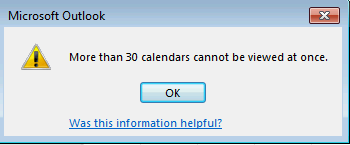
סיבה
בעיה זו מתרחשת מאחר שמגבלת ברירת המחדל עבור מספר לוחות שנה שניתן להציג בו-זמנית ב- Outlook הוא 30. באפשרותך לשנות מגבלה זו על-ידי עריכת הרישום, כמתואר בסעיף 'פתרון הבעיה'.
פתרון
חשוב בצע את השלבים במקטע זה בזהירות. עלולות להתרחש בעיות חמורות אם תשנה את הרישום באופן שגוי. לפני שתבצע בו שינויים, לגבות את הרישום עבור שחזור במקרה להתרחש בעיות. כדי להגדיל את מספר לוחות שנה שניתן להציג בו-זמנית במודול השנה, בצע את הפעולות הבאות:
-
צא מ-Outlook.
-
הפעל את עורך הרישום. לשם כך, השתמש באחד מההליכים הבאים, בהתאם לגירסת Windows שברשותך:
-
Windows 10, Windows 8.1 ו- Windows 8: הקש מקש חלונות + R כדי לפתוח תיבת הדו-שיח הפעלה . הקלד regedit.exeולאחר מכן לחץ על אישור.
-
Windows 7: לחץ על התחל, הקלד regedit.exe בתיבה חיפוש ולאחר מכן הקש Enter.
-
-
אתר ולאחר מכן לחץ על אחד ממפתחות המשנה הבאים:
HKEY_CURRENT_USER\Software\Policies\Microsoft\Office\x.0\Outlook\Options\CalendarHKEY_CURRENT_USER\Software\Microsoft\Office\x.0\Outlook\Options\Calendarהערה מציין המיקום x.0 מייצג את גירסת Office (16.0 = Office 2016, Office 365 ו- Office 2019, 15.0 Office 2013, 14.0 = = Office 2010).
-
בתפריט עריכה , הצבע על חדשולאחר מכן לחץ על DWORD ערך.
-
הקלד CalendarMaximumNumberולאחר מכן הקש Enter.
-
לחץ לחיצה ימנית על CalendarMaximumNumberולאחר מכן לחץ על שנה.
-
בתיבה נתוני ערך , הקלד את הערך הרצוי בדרגות של 10; לדוגמה, 40, 50, 60, 70, 80, 90 או 100. הערה אם אתה משתמש כל ערך אחר, המערכת מתעלמת ולאחר יאכפו את מגבלת ברירת המחדל של 30 לוחות שנה.
-
לחץ על אישור.
-
בתפריט קובץ, לחץ על יציאה כדי לצאת מעורך הרישום.










